
时间:2021-08-21 06:45:43 来源:www.win10xitong.com 作者:win10
今天网友说他在用win10系统的时候突然就遇到了Win10系统分辨率无法更改的问题,即便是很多平时能够独立解决很多问题的网友这次也可能不知道怎么处理Win10系统分辨率无法更改的问题,如果你也因为这个Win10系统分辨率无法更改的问题而困扰,我们不妨来一起试试下面这个方法:1、如果有驱动程序专用的维护软件,例如英伟达的“NVIDIA GeForce Experience”,我们可以直接打开。2、在“驱动程序”中检查并安装最新驱动即可很容易的处理好了。下面就是有图有真相的详细说说Win10系统分辨率无法更改的详尽解决举措。
具体步骤:
1.如果有专门针对驱动的维护软件,比如NVIDIA GeForce Experience,我们可以直接打开。
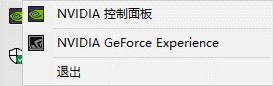
2.在“驱动程序”中检查并安装最新的驱动程序。

3.如果没有,不用担心。单击“我的电脑”上的管理。
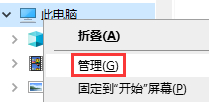
4.打开左侧的“设备管理器”。
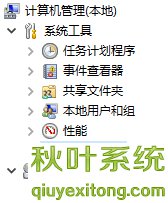
5.找到右侧的“显示适配器”并展开它。右键单击显卡并选择“更新驱动程序”。

6.自动搜索。一般来说,只要是主流显卡,系统应该都能自动下载安装显卡驱动。

7.可以通过正确安装显卡驱动程序来修改分辨率。
关于Win10系统分辨率无法更改的详尽解决举措就和大家讲到这里了,遇到同样问题的朋友就可以根据上面内容提供的方法步骤解决了。希望这篇文章对你有所帮助,谢谢大家对本站的支持。